Ситуация следующая: виртуальная машина Hyper-V не может запуститься, выдавая при старте ошибку примерно такого содержания «VM failed to start. Synthetic SCSI controller (Instance ID xxxxxxxx-xxxx-xxxx-xxxx-xxxxxxxxxxxx): Failed to Power on with Error ‘General access denied error’.».
Если развернуть окно и посмотреть детальную информацию об ошибке, то станет понятно, что проблема кроется в отсутствии доступа к файлу виртуального диска. Дело в том, что виртуальной машине (как и обычному пользователю) для работы с файлом необходимы NTFS-права на этот файл. В том случае, когда у виртуальной машины отсутствуют необходимые разрешения, то она не сможет стартовать и вывалится с ошибкой.
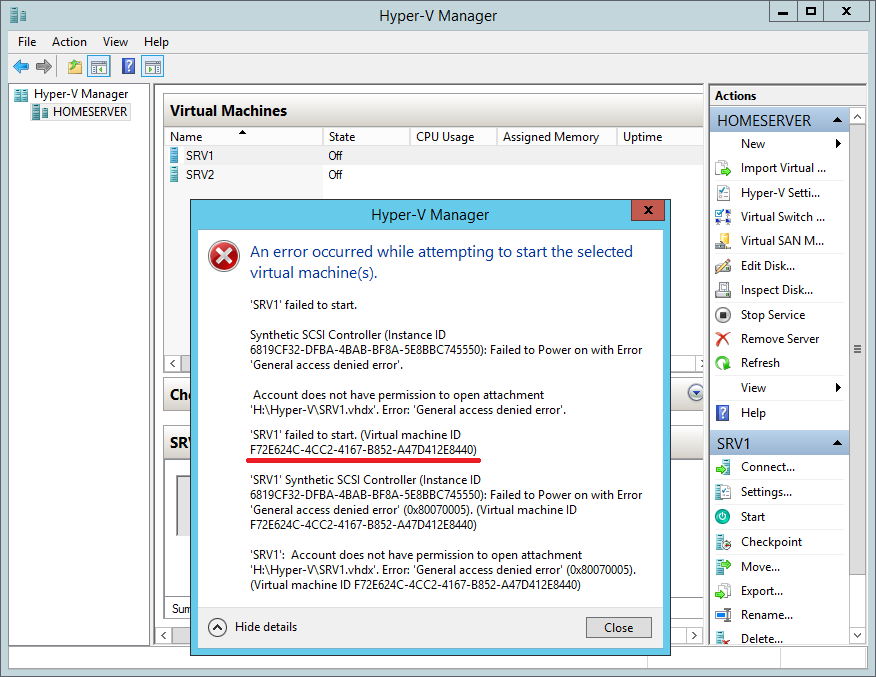
Как видно на рисунке, каждая виртуальная машина имеет свой уникальный идентификатор (Virtual machine ID). Для устранения ошибки надо взять этот ID и добавить его в список контроля доступа VHD-файла. Сделать это можно из командной строки, с помощью утилиты с неблагозвучным 🙂 названием Icacls. В нашем примере команда будет выглядеть так:
Icacls H:Hyper-VSRV1.vhdx /grant ″NT Virtual Machinef72e624c-4cc2-4167-b852-a47d412de8440″:(F)
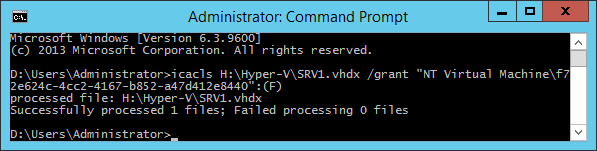
Этой командой мы выдали виртуальной машине права Full Control на файл. В этом можно убедиться, открыв свойства файла и перейдя на вкладку Security. Как видите, разрешения в порядке и теперь виртуальная машина должна успешно запуститься.
Примечание. Подобную операцию необходимо проделать для каждого vhdx, и, если у машины имеются моментальные снимки (checkpoint), то для каждого avhdx файла, имеющего отношение к данной ВМ.
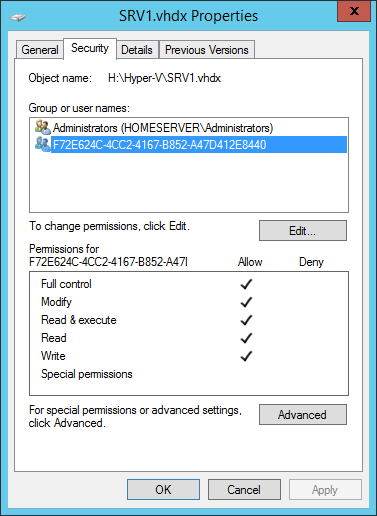
В заключение опишу некоторые ситуации, которые могут привести к потере прав:
• Перенос файла виртуального диска в другое расположение. Напомню, что при переносе файла на другой диск разрешения файловой системы удаляются и заменяются наследуемыми. Избежать этого можно, перенося файлы виртуальных машин с помощью встроенных средств Hyper-V, таких как Storage migration или ExportImport;
• Копирование файла виртуального диска. Ошибка может возникнуть при попытке подсунуть виртуальной машине чужой диск. Поэтому для ″размножения″ лучше воспользоваться либо экспортом, либо, при наличии VMM, клонированием виртуальных машин;
• Восстановление ВМ из бэкапа. Некоторые программы резервного копирования, например тот же DPM, при восстановлении в другое расположение не выставляют на файлы нужные права.
- Remove From My Forums

Произошла ошибка при попытке запуска выбранных виртуальных машин
-
Вопрос
-
Win 10 x64 сборка 1809, процессор intel celeron G3900, запущены все службы Hyper-V, создана виртуальная машина, при запуске виртуальной машины
выдает «Не удалось запустить виртуальную машину, так как не работает один из компонентов hyper-v», в BIOS виртуализация включена. VT-d отключена, не могу понять в чем причина, подскажите.
Ответы
-
Добрый День.
Можно:
Установить все доступные обновления ос.
Обновить BIOS, прошивки и драйверы установив актуальные версии по.
Отключить включить поддержку виртуализации в Bios
(VMX — Supports
Intel hardware-assisted virtualization
EPT — Supports
Intel extended page tables (SLAT))после чего выключить включить пк.
Ос x64 -?
Проверить наличие проблемы и написать по результату…
Я не волшебник, я только учусь MCP, CCNA. Если Вам помог чей-либо ответ, пожалуйста, не забывайте нажать на кнопку «Пометить как ответ» или проголосовать за полезное сообщение. Мнения, высказанные здесь, являются отражением
моих личных взглядов, а не позиции работодателя. Вся информация предоставляется как есть без каких-либо гарантий.
Блог IT Инженера,
Twitter, YouTube,
GitHub, Instagram-
Помечено в качестве ответа
6 марта 2019 г. 9:13
-
Помечено в качестве ответа
-
`
VT-d отключена
`
Включите
-
Изменено
Victor Miasnikov
20 февраля 2019 г. 12:56 -
Помечено в качестве ответа
Petko KrushevMicrosoft contingent staff, Moderator
6 марта 2019 г. 9:13
-
Изменено
-
Win 10 x64 сборка 1809,
. . . VT-d отключена
https://www.tenforums.com/virtualization/122962-w10-1809-hyper-v-doesnt-work-anymore-after-upgrade-1803-vt-d.html
==
I did disable VT-d in BIOS/UEFI and Windows 10 1809 did finally start.
Of course Hyper-V does NOT work without VT-d and now I am fu****
. . .I did a roll-back to 1803, because I need Hyper-V.
==
Если отключали VT-d ради Windows 10 1809,
то включите и «откатитесь» на Windows 10 1803 или 1607
`
`
`
Вариант «B»:
Если Hyper-V заработает на Windows 10 1607
установите Windows 10 1803 поверх.
(
Да, в Windows 10 1607 создайте на будущее 1шт. VM с RemoteFX
Это не для «починки» Hyper-V, а на будущее
)
-
Изменено
Victor Miasnikov
20 февраля 2019 г. 13:06 -
Помечено в качестве ответа
Petko KrushevMicrosoft contingent staff, Moderator
6 марта 2019 г. 9:13
-
Изменено
-
Note: Coreinfo must be executed on a system without a hypervisor running for
accurate results.Intel(R) Celeron(R) CPU G3900 @ 2.80GHz
Intel64 Family 6 Model 94 Stepping 3, GenuineIntel
Microcode signature: 000000C2
HYPERVISOR * Hypervisor is present
VMX — Supports Intel hardware-assisted virtualization
EPT — Supports Intel extended page tables (SLAT)`
`
`
Coreinfo must be executed on a system without a hypervisor
^^^^^^^^^^^^^^^^^^^^^^^^^^^^^^^^^^^^^^ загрузитесь с WinPE
P.S.
При работающем Hyper-V «всегда так»:
Intel64 Family 6 Model 60 Stepping 3, GenuineIntel
Microcode signature: ZZZZZZZZZZZZZZZ
HYPERVISOR * Hypervisor is present
VMX — Supports Intel hardware-assisted virtualization
EPT — Supports Intel extended page tables (SLAT)
After you restart the Hyper-V Host server and the guest virtual machines, you may encounter the error:
An error occurred while attempting to start the selected virtual machines(s).
Here are three common issues.
Issue 1
On a Windows Server 2008-based machine that has the Hyper-V role installed,
or on a Microsoft Hyper-V Server 2008-based machine, you encounter the following:
• When you try to connect to a virtual machine, error occurs:
Cannot connect to the virtual machine because the authentication certificate is expired or invalid. Would you like to try connecting again,
• When you start a virtual machine, error occurs (Figure 1):
An error occurred while attempting to change the state of virtual machine
‘VMname’
‘VMName’ failed to initialize.
Could not initialize machine remoting system. Error: ‘Unspecified error’ (0x80004005).
Could not find a usable certificate. Error:
‘Unspecified error’(0x80004005).

Figure 1: ‘Unspecified error’ (0x80004005).
Cause:
This issue may occur if the Hyper-V Virtual Machine Management service (VMMS) certificate has expired.
Solution:
Install the Hotfix.
You cannot connect to a virtual machine when the Windows Server 2008 Hyper-V VMMS certificate has expired
http://support.microsoft.com/kb/kb967902/en-us
Workaround:
Follow the steps below to generate a new certificate.
1. Shut down or save all virtual machines.
2. Restart the Hyper-V VMMS.
3. Start the virtual machines.
Note:As the Hyper-V VMMS certificate is valid for one year, the update has to be applied to prevent this issue from occurring in the future.
-
Edited by
Thursday, April 17, 2014 4:42 PM
Edit
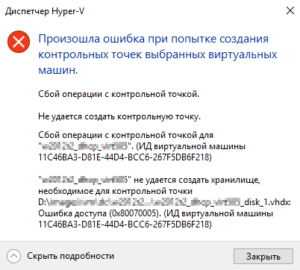
Hyper-V Ошибка Не удается создать хранилище, необходимое для контрольной точки, Ошибка доступа (0x80070005).
Симптомы:
С этой ошибкой я столкнулся при попытке резервного копирования виртуальных машин на хосте Hyper-V. Вот так она выглядела в Veeam:

На самом хосте Hyper-V, при попытке создать контрольную точку выскакивала ошибка:
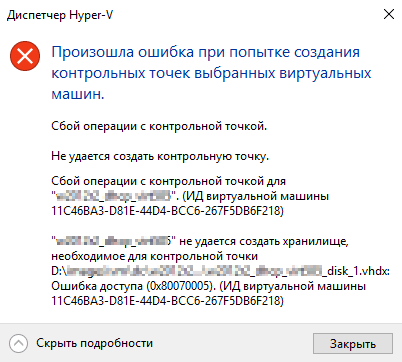
Причины:
Ясно было, что проблема с правами. Скажу, что хост настраивал не я, и что там было «наверчено», непонятно. После «раскопок» обнаружил, что виртуальные машины были расположены в нескольких папках. Машины из одной папки позволяли создать контрольные точки, а из другой — нет.
В свойствах безопасности папки, ВМ из которой работали нормально, была группа пользователей Virtual Machines, а в свойствах другой ее не было. (и найти ее мне не удалось…))
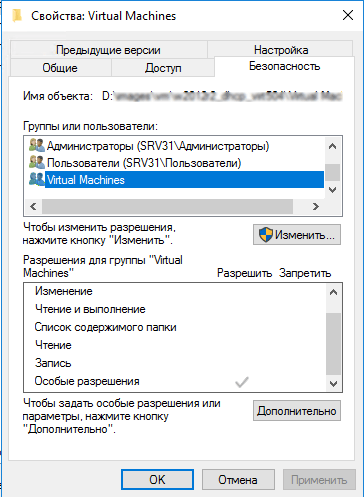
Решение:
Для исправления ситуации можно было, конечно, разрешить доступ к папке виртуальных машин всем пользователям с правами на изменение, но это как-то…
Поэтому я решил переместить «проблемные» виртуальные машины в другое место. Для этого в диспетчере Hyper-V выбираем ВМ и жмем «Переместить».

Откроется мастер перемещения. Жмем «Далее».
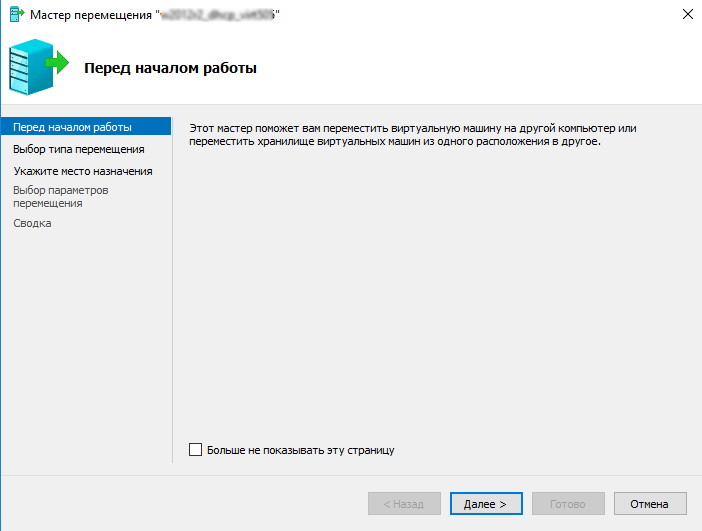
На следующем экране выбираем «Переместить хранилище ВМ».
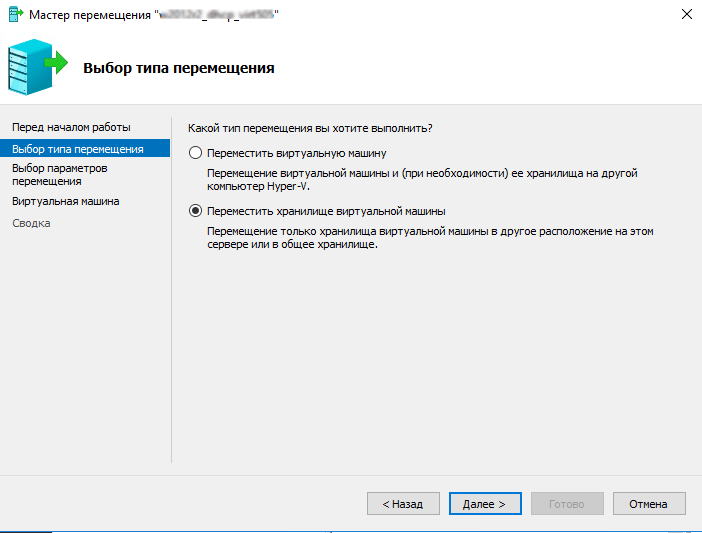
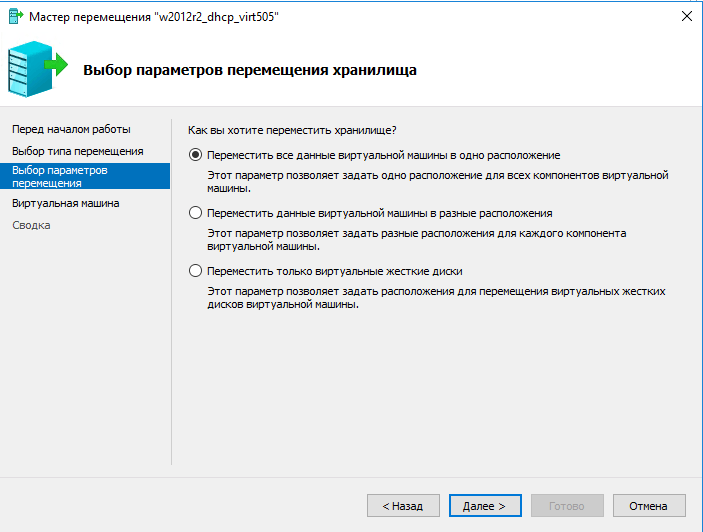
Указываем папку для расположения виртуальной машины.
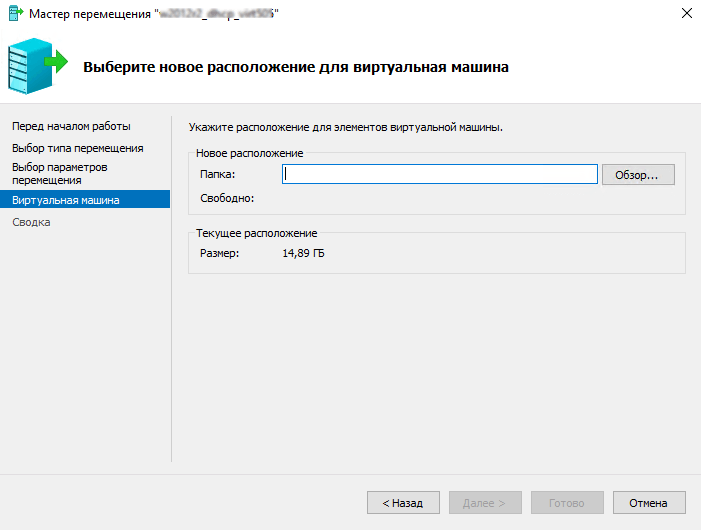
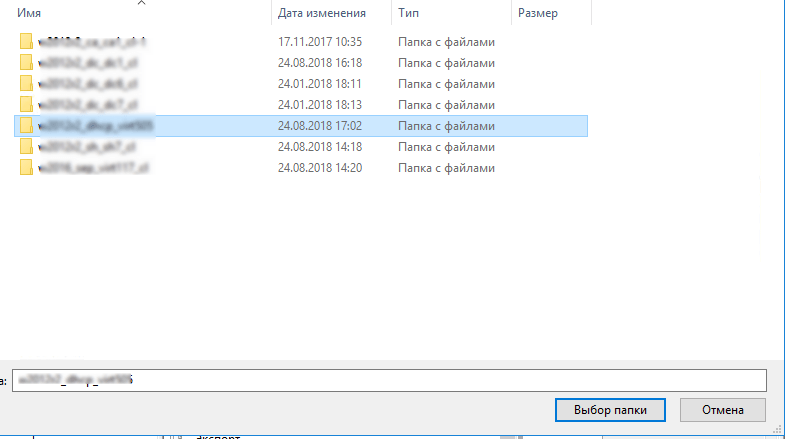
Жмем «Далее».
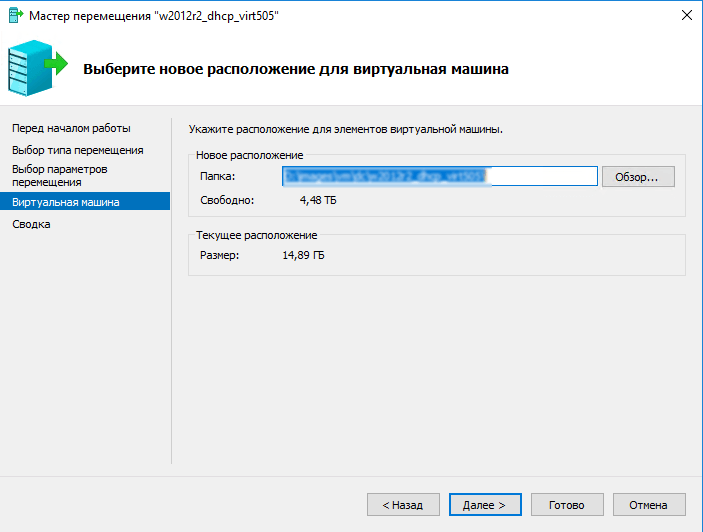
На следующем шаге жмем «Готово».
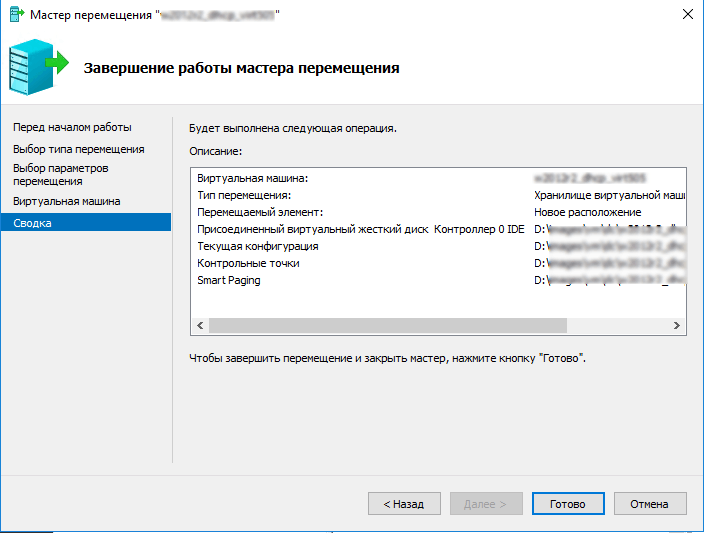
Начнется перемещение виртуальной машины.
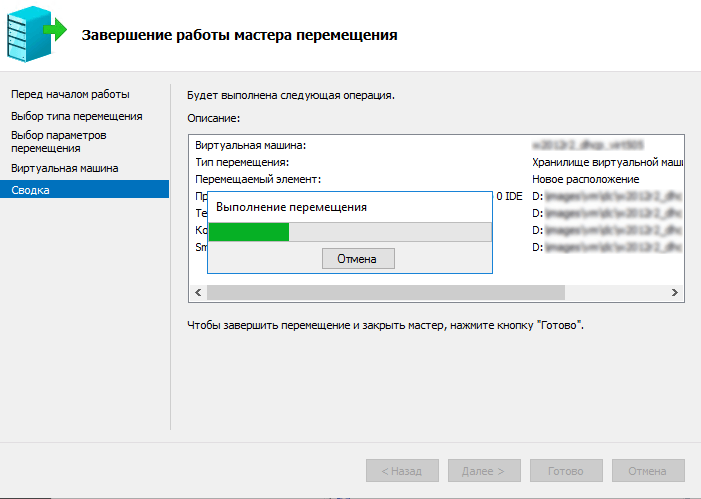
После его завершения проблема с созданием контрольных точек исчезла.
Хочу отметить, что проблема не воспроизводилась и после обратного перемещения ВМ в исходное расположение.
Обсуждение подобной проблемы есть на https://social.technet.microsoft.com/Forums/ru-RU/0c83b8ad-7b9a-4fab-8a68-eb61a827b47c/10551088108610731083107710841099?forum=WS8ru
Еще статьи про виртуализацию VMware и Hyper-V.
Hyper-V виртуальная машина не запускается и появляется ««Ошибка доступа» (0x80070005)» сообщение об ошибке

Если не удалось запустить виртуальную машину с первого раза и сыпятся ошибки вроде этих
Произошла ошибка при попытке запустить выбранную виртуальную машину.
Не удалось запустить «VMName».
Microsoft эмулированных IDE-контроллера (идентификатор экземпляра
{83F8638B-8DCA-4152-9EDA-2CA8B33039B4}): ошибка питания на «Общие
Отказано в доступе «
IDE/ATAPI учетная запись не имеет достаточных привилегий для открытия вложения
«D:NewWindows7x64.vhd. Ошибка: «Ошибка доступа»
Учетная запись не имеет достаточных привилегий для открытия вложения
«
D:NewWindows7x64.vhd. Ошибка: «Ошибка доступа»
Значит у учетной записи VM нет доступа к файлу и все решается очень просто
Если щелкнуть просмотреть сведения в окне сообщения выводится следующее сообщение об ошибке:
Не удалось инициализировать «Без имени виртуальной Машины». (Виртуальная машина 7E77503A-A26B-4BB5-9846-396F49A30141)
«Без имени виртуальной Машины» не удается прочитать или обновить конфигурацию виртуальной машины, так как доступ запрещен: (0 × 80070005) Ошибка доступа. Проверьте параметры безопасности для папки, в которой хранится на виртуальной машине. (Виртуальная машина 7E77503A-A26B-4BB5-9846-396F49A30141)
В командной строке смело набиваем
icacls «D:NewWindows7x64.vhd» /grant «NT ВИРТУАЛЬНАЯ МАШИНАCE92BDA7-257B-4ABD-BA9A-DCC88BD59E3C»:(F)
для английской Windows выглядит как-то так
icacls «D:NewWindows7x64.vhd» /grant «NT VIRTUAL MACHINECE92BDA7-257B-4ABD-BA9A-DCC88BD59E3C»:(F)
так можно посмотреть список прав на файл
icacls «F:¥ MyVIrtualMachine.vhd»
